电脑的系统使用久了,程序难免会发生一些错误,无论是在操作上的失误,还是软件上的因素,有些故障,我们可以很轻松的搞定,而有的故障,我们是无法解决的,怎么办呢?其实进入安全模式即可修复,不知怎么进入安全模式的用户?下面小编教你win10系统进入安全模式的详细操作方法。
如何进入安全模式:
打开“开始菜单”,点击“电源”选项,会弹出一个选择菜单,
此时按住“Shift键”, 然后点击“重启”选项。
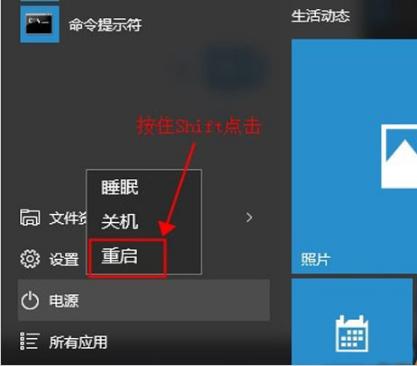
稍等片刻之后,这里我们要选择“疑难解答”
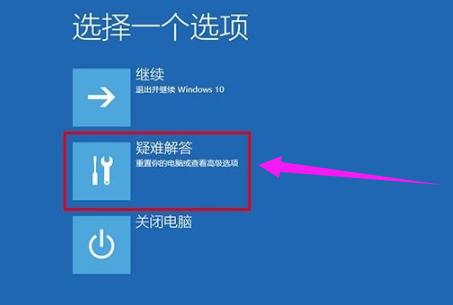
接着点击“高级选项”
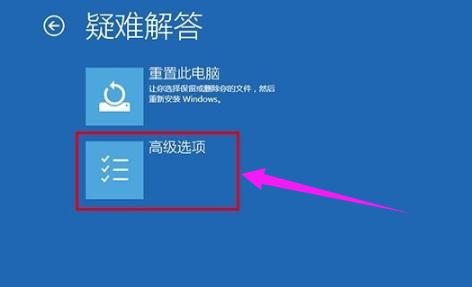
然后选择“启动设置”
这里可以点击“重启”按钮了
然后屏幕上会显示出多个菜单,点击菜单前面对应的数字即可进行选择,其中个4、5、6项都是安全模式选项,因需选择即可进入对应的安全模式
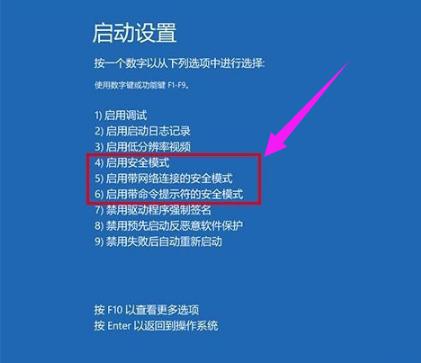
上一篇:win7系统硬盘盘符修改教程
下一篇:解决电脑没声音的问题

 2020-08-15
2020-08-15












